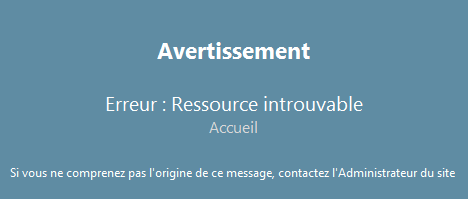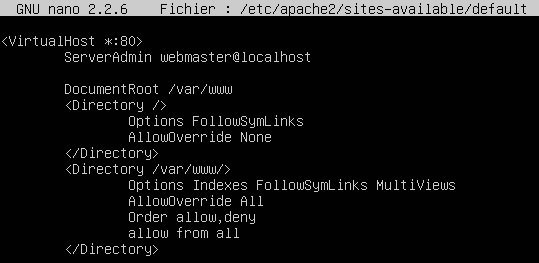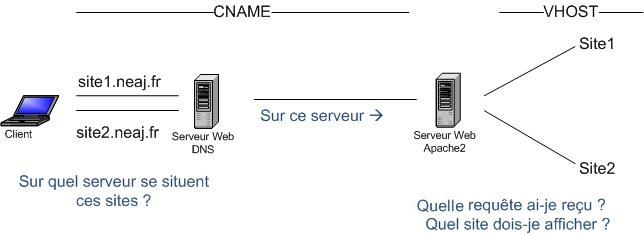Automatiser l’authentification .htaccess dans l’URL
I. Présentation Lors de la mise en place d’une protection d’un dossier ou d’une page web par authentification avec le couple de fichier « .htaccess » et « .htpasswd », l’authentification est à faire dans un pop-up qui apparait lors du retour de la requête. Dans ce tutoriel, nous allons voir comment automatiser cette authentification sans avoir à saisir les identifiants dans cette fenêtre pop-up. Cela peut par exemple être utilisé lors de la mise en place d’un script qui automatise une tâche. II. Procédure Dans un cas normal, nous utiliserons donc une simple requête web comme « http://siteweb.tld/pageprotegee.html » puis nous aurons à saisir nos identifiants. Afin d’automatiser l’authentification, nous allons envoyer directement les identifiants dans la requête comme suivant : http://login:motdepasse@siteweb.tld/pageprotegee.html Il faut donc spécifier entre « http:// » et le reste de l’URL le couple « login : mot de passe » et marquer le début du reste de l’URL par un « @ ». Une petit astuce au cas où l’identifiant contiendrait un « @ » (une adresse mail par
Lire cet article